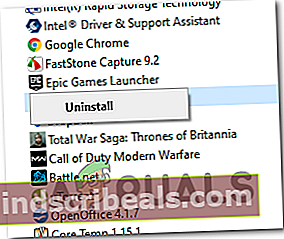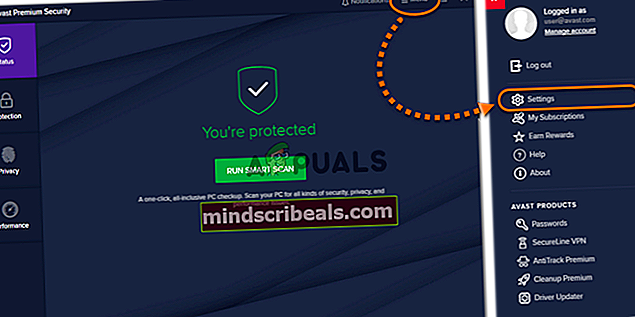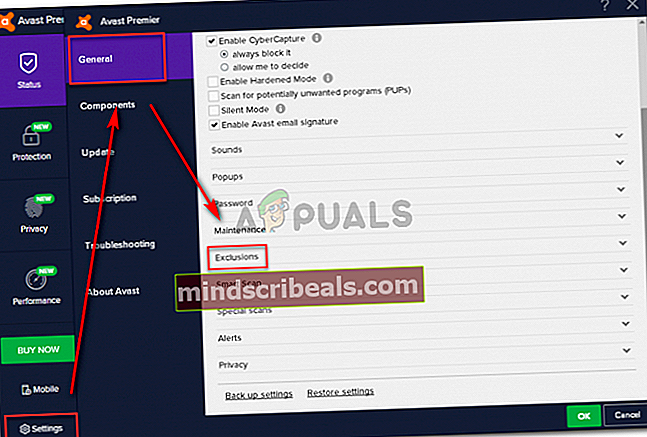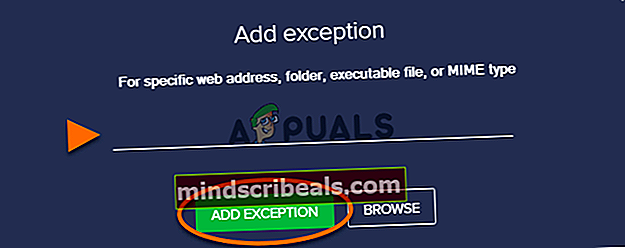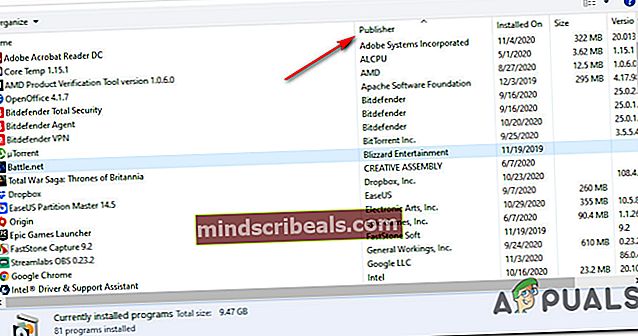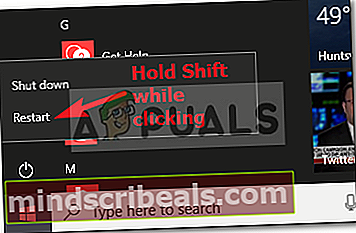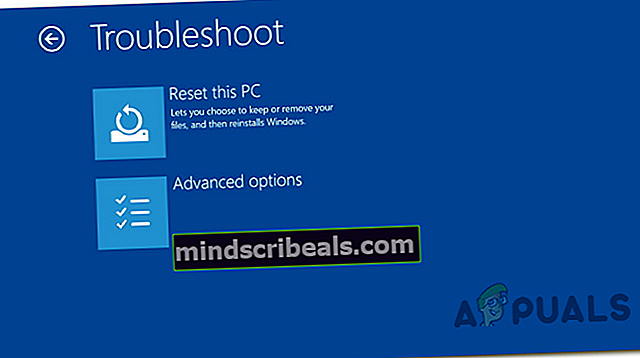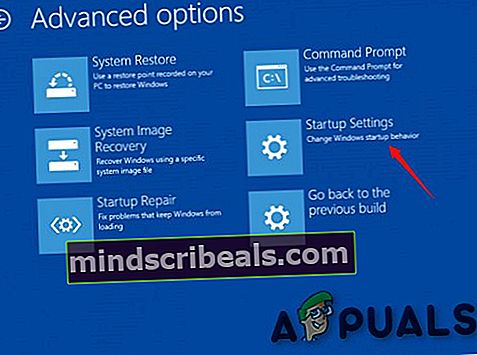Jak opravit chybu Steam LavasoftTCPService.DLL
Někteří uživatelé Steam se setkávají s Byl zjištěn konfliktní software rychlé upozornění na chybu související s nekompatibilní verzí LavasoftTCPService.dll. Tento problém činí hlavní aplikaci Steam v podstatě nedosažitelnou, protože stisknutí tlačítka OK zavře obchod a jeho opětovné otevření vyvolá stejnou chybovou zprávu.

Po důkladném prozkoumání tohoto konkrétního problému se ukázalo, že existuje několik různých základních příčin, které tento konkrétní kód chyby způsobí. Zde je užší seznam viníků, kteří mohou způsobit tuto chybu:
- Konflikt s webovým společníkem - Zdaleka nejčastějším viníkem, o kterém je známo, že spouští tuto konkrétní chybu, když se uživatel pokusí spustit Steam, je aplikace Web Companion vyvinutá společností Lavasoft. V takovém případě můžete zkusit aktualizovat aplikaci a konflikt vyřešit. Pokud to nefunguje, jedinou možností je jednoduše odinstalovat program a restartovat počítač, abyste se zbavili LavasoftTCPService.dll.
- Konflikt s antivirem / firewallem Avast - Pokud používáte bezpečnostní produkt Avast, je pravděpodobné, že některé funkce nakonec využijí závislost LavasoftTCPService.dll. V takovém případě můžete problém vyřešit deaktivací ochrany v reálném čase, vytvořením pravidla zabezpečení pro Steam ve vaší sadě zabezpečení nebo úplným odinstalováním problematického antiviru.
- ZbytekSoubor LavasoftTCPService.dll - Pokud jste dříve používali produkt Lavasoft, který jste odinstalovali, je možné, že se vám tato chyba zobrazuje ve službě Steam kvůli zbytkové závislosti, která se stále nachází ve vaší knihovně DLL, i když už ji ani program aktivně nepoužívá. V takovém případě budete moci problém vyřešit tak, že přejdete na správné místo a odstraníte soubor LavasoftTCPService.dll.
- ŠTĚNĚ nebo adware používají LavasoftTCPService.dll -V závislosti na tom, jaký software jste nainstalovali (a na jaké PUPy byly tlačeny), se můžete dostat do situace, kdy konflikt mezi Steamem a LavasoftTCPService.dll způsobí program, který jste si nenainstalovali ani dobrovolně. V tomto případě je nejlepším postupem použít nástroj, jako je Malwarebytes, k identifikaci a eliminaci únosců prohlížeče, PUP a adware, které by mohly způsobit tento problém.
Metoda 1: Odinstalujte webového společníka společnosti Lavasoft
Jak se ukázalo, nejčastější problém, který způsobí chybu Steam směřující k LavasoftTCPService.DLLje konflikt s Lavasoft Web Companion aplikace.
Ačkoli chybová zpráva navrhuje aktualizaci aplikace za účelem vyřešení problému, zjistili jsme, že mnoho uživatelů hlásí, že aktualizace aplikace nevyřešila konflikt se Steamem.
Pokud však máte rádi aplikaci Lavasoft Web Companion, měli byste začít aktualizací podle pokynů a restartováním počítače na konci tohoto procesu.
Pokud to ale nefunguje, odinstalujte níže uvedené pokyny Lavasoft Web Companion aplikace za účelem odstranění konfliktu:
- lis Klávesa Windows + R. otevřít Běh dialogové okno. Dále zadejte „appwiz.cpl “ uvnitř textového pole a stiskněte Enter otevřít Programy a funkce okno.

- Uvnitř Programy a funkce okno, procházejte seznamem nainstalovaných aplikací dolů a vyhledejte položku související s Lavasoft Web Companion aplikace.
- Když ji najdete, klikněte na ni pravým tlačítkem a vyberte Odinstalovat z nově objevené kontextové nabídky.
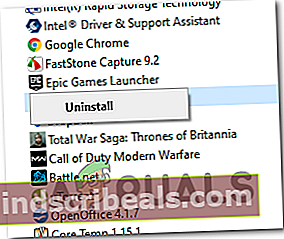
- Na obrazovce pro odinstalaci dokončete proces podle pokynů na obrazovce, poté restartujte počítač a zkontrolujte, zda jste po dokončení další spouštěcí sekvence schopni otevřít Steam bez stejné chyby.
Pokud stále vidíte to samé LavasoftTCPService.dllchyba na základě, přejděte dolů na metodu 2.
Metoda 2: Řešení rušení Avast (pokud existuje)
Pamatujte, že Lavasoft je výrobcem bezpečnostních produktů Avast. Pokud se tedy ve službě Steam setkáváte s touto chybou a víte, že máte bezpečnostní produkt od společnosti avast, je pravděpodobné, že máte na mysli softwarový konflikt s bezpečnostním produktem Avast.
Pokud je tento scénář použitelný a aktivně používáte antivirový program a bránu firewall Avast, existují 3 různé potenciální způsoby, které vám umožní konflikt vyřešit:
- Zakázání ochrany v reálném čase na Avastu při spouštění Steam
- Stanovení bezpečnostní výjimky pro Steam v Avastu
- Odinstalace celé bezpečnostní sady Avast
Ale bez ohledu na směrovač, který se nakonec rozhodnete vzít, jsme vás pokryli. Postupujte podle některého z níže uvedených průvodců LavasoftTCPService.dll konflikt softwaru zakázáním, odinstalováním nebo vyjmutím služby Steam ze seznamu inspekcí:
A. Zakázání ochrany v reálném čase na Avastu
Pokud hledáte bezproblémovou rychlou opravu, která vám umožní otevřít Steam bez zobrazení tohoto chybového kódu, měli byste deaktivovat ochranu vašeho bezpečnostního produktu Avast v reálném čase, abyste zabránili konfliktu.
Ale než to uděláte, ujistěte se, že Steam a každý proces na pozadí s ním spojený.
Poté klikněte pravým tlačítkem na ikonu Avast (z ikony panelu) a vyhledejte možnost, která vám umožní deaktivovat ochranu v reálném čase.

Poznámka: V závislosti na bezpečnostní sadě Avast může tato nabídka vypadat jinak.
Jakmile úspěšně deaktivujete ochranu v reálném čase, znovu otevřete Steam a zkontrolujte, zda je problém nyní vyřešen.
B. Stanovení bezpečnostního pravidla v Avastu
Pamatujte, že každý produkt Avast je vybaven nastavením, které vám umožní přijmout určité spustitelné soubory z kontroly a karantény. Pokud v současné době řešíte konflikt s LavasoftTCPService.dll, pomocí této funkce zajistíte, že váš bezpečnostní produkt již nebude skenovat Steam.
Tady je stručný podrobný průvodce, který vás provede procesem stanovení pravidla zabezpečení v Avastu:
- Nejprve nejdříve otevřete hlavní Rozhraní Avast vaší bezpečnostní sady a klikněte na akční tlačítko rozbalte nabídku vlevo a poté klikněte na Nastavení.
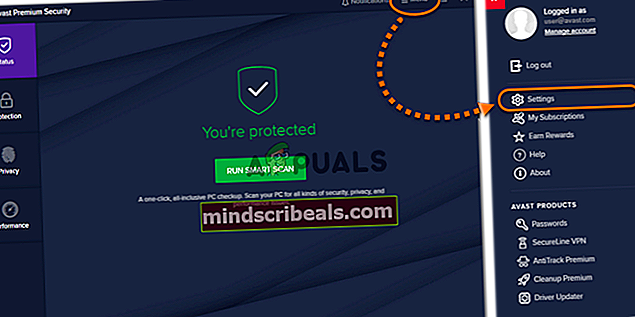
- Jakmile jste uvnitř Nastavení v nabídce vašeho produktu Avast klikněte na Všeobecné z nabídky vlevo a poté vyberte Výjimky z nově objevené kontextové nabídky.
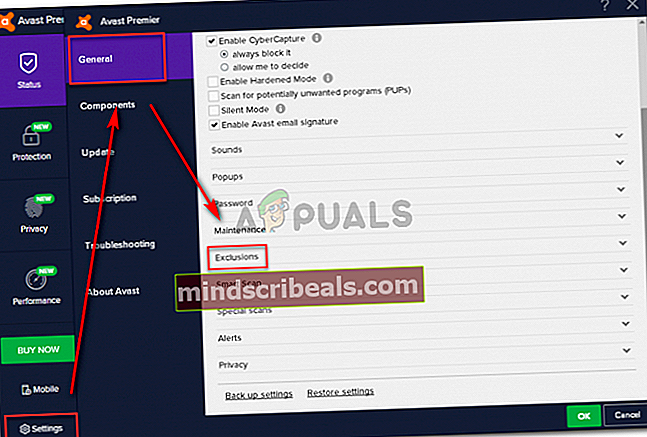
Poznámka: V závislosti na vašem produktu Avast můžete najít Vyloučení kartu místo Výjimky.
- Uvnitř Vyloučení / výjimkyna kartě klikněte na Přidat výjimky.
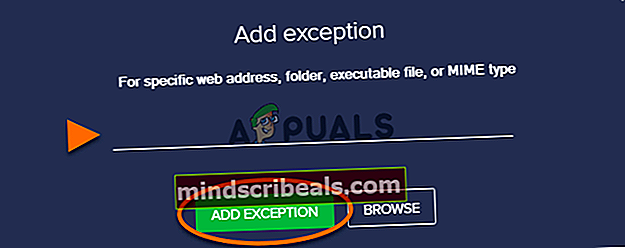
- Jakmile jste uvnitř Výjimka / Vyloučení průvodce, klikněte na Procházet tlačítko, poté přejděte do umístění, kde jste nainstalovali Steam, a zahrňte celou složku.
Poznámka: Ve výchozím nastavení je umístění páry v C: \ Program Files (x86) \ Steam.Pokud jste jej však nainstalovali ve vlastním umístění, přejděte tam.
- Po úspěšném zahrnutí celé složky Steam mezi vyloučené / vyloučené položky uložte změny, restartujte počítač a po dokončení dalšího spuštění zkontrolujte, zda je problém vyřešen.
C. Odinstalování sady třetí strany
- lis Klávesa Windows + R. otevřít Běh dialogové okno. Dále zadejte ‚Appwiz.cpl ' uvnitř textového pole a stiskněte Enter otevřít Programy a funkce okno.

- Jakmile jste uvnitř Programy a funkce v nabídce, přejděte dolů seznamem nainstalovaných programů a vyhledejte instalaci Avast. Když to uvidíte, klikněte na něj pravým tlačítkem a vyberte Odinstalovat z nově objevené kontextové nabídky.

Poznámka: Pokud používáte více produktů od Lavasoftu, měli byste nainstalovat vše, co publikují. Chcete-li věci usnadnit, můžete kliknout na Vydavatel sloupec v horní části a ujistěte se, že instalujete vše, co publikoval Lavasoft.
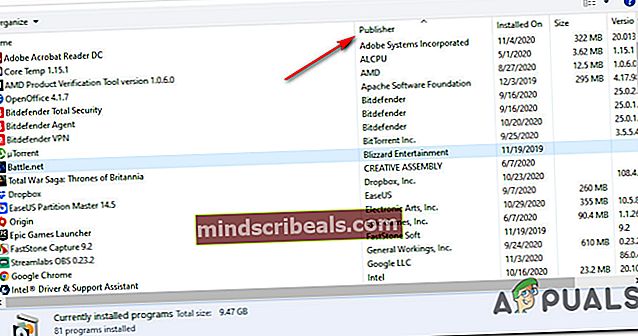
- Jakmile jste na obrazovce pro odinstalování, dokončete odinstalování podle pokynů na obrazovce a zbavte se všeho, co publikoval Lavasoft.
- Po dokončení operace restartujte počítač a po dokončení dalšího spuštění spusťte Steam, abyste zjistili, zda LavasoftTCPService.dllchyba je opravena.
Pokud stále dochází ke stejnému problému, přejděte dolů k další potenciální opravě níže.
Metoda 3: Odstranění souboru DLL LavasoftTCPService
Pokud již nemáte produkt vyvinutý společností Lavasoft, je možné, že LavasoftTCPService.dll je prostě zbylá DLL, kterou již žádný z vašich nainstalovaných programů nepotřebuje. Pokud je tento scénář použitelný, měli byste být schopni vyřešit konflikt se Steamem tak, že přejdete na umístění LavasoftTCPService.dll a odstraníte jej - 32bitovou i 64bitovou verzi.
Chcete-li to však provést, budete muset spustit počítač Nouzový režim první (jinak odstranění způsobí chybovou zprávu).
Abychom vám to usnadnili, vytvořili jsme podrobného průvodce celým procesem. Musíte udělat následující:
- zmáčkni Klíč Windows vyvolejte nabídku Windows a poté klikněte na ikonu Napájení tlačítko a klikněte na Restartujte zatímco držíte Posun klíč. To vynutí váš počítač k restartování přímo do Zotavení nabídka, kterou budeme muset spustit Nouzový režim.
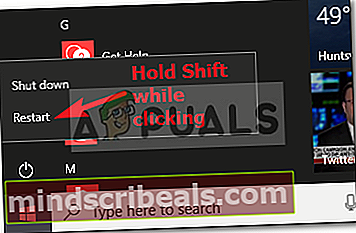
- Počkejte, až se dokončí další spuštění, dokud se počítač úspěšně nedostane do složky Zotavení Jídelní lístek.
- Jakmile jste uvnitř, klikněte na Odstraňte problém ze seznamu dostupných možností a poté klikněte na Pokročilé možnosti.
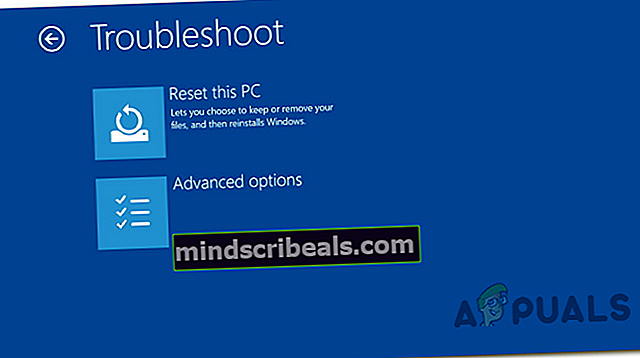
- Uvnitř Pokročilé možnosti v nabídce klikněte na Nastavení spouštění.
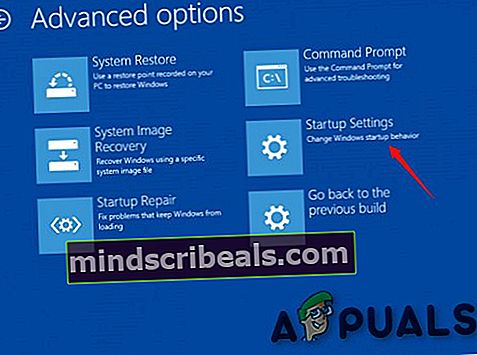
- Jakmile se dostanete do dalšího menu, stiskněte F5 nabootovat počítač Nouzový režim se sítí.

- Trpělivě počkejte, dokud se počítač úspěšně nespustí Nouzový režim se sítí. Po dokončení dalšího spuštění otevřete Průzkumník souborů (Tento počítač) a zajistěte, aby byly skryté položky viditelné kliknutím na Pohled (z pruhu pásu karet nahoře) a kontrola přepínacího přidružení k Skryté položky.

- Jakmile se ujistíte, že jsou skryté položky viditelné, přejděte do následujícího umístění a smažte LavasoftTCPService.dll soubor, který najdete uvnitř:
C: \ WINDOWS \ system32 \
- Jednou první instance LavasoftTCPService.dll soubor je odstraněn, proveďte totéž pro druhý soubor umístěný v dalším umístění:
C: \ WINDOWS \ SysWOW64 \
- Nyní, když každá instance LavasoftTCPService.dllbyl úspěšně odstraněn, restartujte počítač a po dokončení dalšího spuštění zkontrolujte, zda byl konflikt vyřešen.
Pokud tento scénář není použitelný pro váš konkrétní scénář nebo jste to již udělali bez úspěchu, přejděte dolů na další potenciální opravu níže.
Metoda 4: Spuštění skenování Malwarebytes
Pokud pro vás žádná z výše uvedených oprav nefungovala, můžete také zvážit skutečnost, že máte co do činění s a Potenciálně nežádoucí program (PUP), adware nebo podobný program zařazený do šedé oblasti, která využívá LavasoftTCPService.dll.
Pokud tento scénář vypadá, že by mohl být použitelný a nemáte tušení, který z vašich nainstalovaných programů by mohl způsobovat problém, zkuste spustit Malwarebytes scan, abyste z počítače odstranili všechny PUps, únosce prohlížeče a další formy adwaru a opravili problém.
Bylo potvrzeno, že tato operace byla úspěšná mnoha ovlivněnými uživateli, kteří dříve narazili na problémy LavasoftTCPService.dll.A mějte na paměti, že Malwarebytes je jedním z mála prémiových skenerů, které vám umožní provést hloubkovou kontrolu pomocí bezplatné verze.
Umožní vám identifikovat a odstranit jak klasické soubory adware, tak propracovanější adware s taktovacími schopnostmi.
Pokud chcete nasadit bezpečnostní skenování pomocí Malwarebytes, postupujte podle těchto pokynů stáhnout, nainstalovat a spustit skenování Malwarebytes.

Pokud toto skenování Malwarebytes skončí vyhledáním a umístěním souborů do karantény, které využíváme LavasoftTCPService.dllsoubor, restartujte počítač a po dokončení dalšího spuštění otevřete Steam, abyste zjistili, zda je problém nyní vyřešen.
Značky pára